(建筑工程管理)S工程图转CAD图纸全攻略
SW工程图转成CAD图标注的尺寸问题
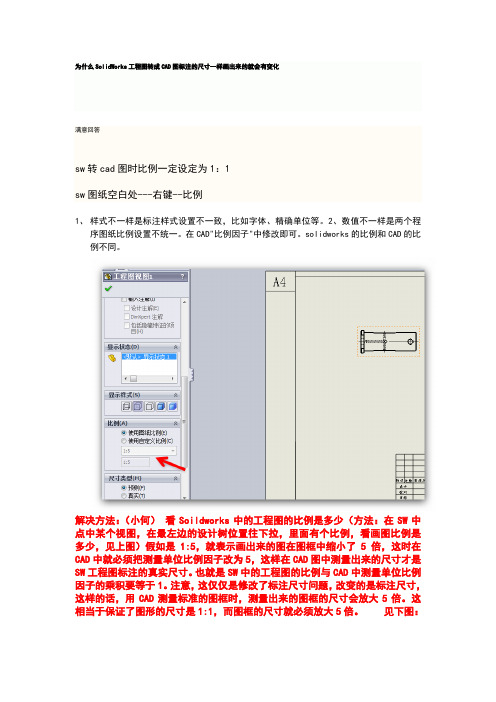
为什么SolidWorks工程图转成CAD图标注的尺寸一样画出来的就会有变化
满意回答
sw转cad图时比例一定设定为1:1
sw图纸空白处---右键--比例
1、样式不一样是标注样式设置不一致,比如字体、精确单位等。
2、数值不一样是两个程
序图纸比例设置不统一。
在CAD"比例因子"中修改即可。
solidworks的比例和CAD的比例不同。
解决方法:(小何)看Soildworks中的工程图的比例是多少(方法:在SW中点中某个视图,在最左边的设计树位置往下拉,里面有个比例,看画图比例是多少,见上图)假如是1:5,就表示画出来的图在图框中缩小了5倍,这时在CAD中就必须把测量单位比例因子改为5,这样在CAD图中测量出来的尺寸才是SW工程图标注的真实尺寸。
也就是SW中的工程图的比例与CAD中测量单位比例因子的乘积要等于1。
注意,这仅仅是修改了标注尺寸问题,改变的是标注尺寸,这样的话,用CAD测量标准的图框时,测量出来的图框的尺寸会放大5倍。
这相当于保证了图形的尺寸是1:1,而图框的尺寸就必须放大5倍。
见下图:
如何让SolidWorks文件转换成CAD图时尺寸不变
如题
2010-7-26 23:55
满意回答
绘图尺寸设为毫米(工具--选项--文档属性--单位),sw的工程图比例设置为1:1,可以右键图纸属性那里设置图纸比例,如果图纸不够大,那就选择更大一级的幅面(比如A3不行就选A2),然后另存为DWG格式的话,cad里面也是1:1。
(整理)SW工程图转成CAD图标注的尺寸问题.

为什么SolidWorks工程图转成CAD图标注的尺寸一样画出来的就会有变化2011-5-23 08:53提问者:haidaolp|浏览次数:1044次满意回答2011-5-23 10:53热心网友sw转cad图时比例一定设定为1:1sw图纸空白处---右键--比例1、2、样式不一样是标注样式设置不一致,比如字体、精确单位等。
2、数值不一样是两个程序图纸比例设置不统一。
在CAD"比例因子"中修改即可。
solidworks的比例和CAD的比例不同。
解决方法:(小何)看Soildworks中的工程图的比例是多少(方法:在SW中点中某个视图,在最左边的设计树位置往下拉,里面有个比例,看画图比例是多少,见上图)假如是1:5,就表示画出来的图在图框中缩小了5倍,这时在CAD中就必须把测量单位比例因子改为5,这样在CAD图中测量出来的尺寸才是SW 工程图标注的真实尺寸。
也就是SW中的工程图的比例与CAD中测量单位比例因子的乘积要等于1。
注意,这仅仅是修改了标注尺寸问题,改变的是标注尺寸,这样的话,用CAD测量标准的图框时,测量出来的图框的尺寸会放大5倍。
这相当于保证了图形的尺寸是1:1,而图框的尺寸就必须放大5倍。
见下图:如何让SolidWorks文件转换成CAD图时尺寸不变?2010-7-26 22:44提问者:118024528|浏览次数:2297次如题2010-7-26 23:55满意回答绘图尺寸设为毫米(工具--选项--文档属性--单位),sw的工程图比例设置为1:1,可以右键图纸属性那里设置图纸比例,如果图纸不够大,那就选择更大一级的幅面(比如A3不行就选A2),然后另存为DWG格式的话,cad里面也是1:1。
从图纸到CAD模型的转换方法

从图纸到CAD模型的转换方法图纸到CAD模型的转换是在设计和制造过程中常见的任务。
通过将手绘的图纸转换为数字化的CAD模型,可以提高工作效率、减少误差并方便后续的设计和制造操作。
以下是一些常用的方法和技巧,可以帮助你将图纸转换为CAD模型:1. 扫描图纸:首先,使用扫描仪将手绘的图纸转换为数字图像。
确保扫描的图像清晰可见,分辨率适当,以保留细节和尺寸信息。
2. 载入CAD软件:打开CAD软件(如AutoCAD、SolidWorks 等),将扫描的图像导入到软件中。
通常,导入图像的方法是在菜单或工具栏上选择"插入图像"或"导入图像"选项。
3. 校准图像:在CAD软件中,使用校准工具将图像与已知尺寸匹配。
通过选择已知尺寸的特定点或线段,并输入其实际尺寸,软件将自动校准和缩放图像。
4. 创建底图:使用CAD软件中的绘图工具,根据扫描图像创建底图。
可以使用直线、弧线、圆等工具在图像上描绘几何形状和边界。
5. 添加尺寸和标注:在CAD软件中,使用尺寸工具添加尺寸和标注。
根据原始图纸上的标记和尺寸线,在CAD模型中创建相应的尺寸和标注。
确保尺寸和标注与原始图纸一致,并符合制造和装配要求。
6. 创建实体模型:将底图中的几何形状转换为实体模型。
使用CAD软件中的建模工具,如实体建模、曲面建模、布尔运算等操作,创建具有几何体积和物理属性的CAD模型。
7. 生成文件和格式:完成CAD模型后,选择适当的文件格式并保存。
常见的文件格式包括DWG(AutoCAD专用格式)、STL(用于3D打印和快速成型)、STEP(基于ISO 10303标准的通用模型交换格式)等。
8. 数据检查和修正:在导出CAD模型之前,进行数据检查和修正以确保模型的准确性和完整性。
检查尺寸、交叉线、边界条件、面法向量等,并进行必要的修改和调整。
9. 转换为其他文件格式:根据需要,将CAD模型转换为其他文件格式,以满足不同的设计和制造需求。
怎么把图纸转换为cad

怎么把图纸转换为cad工作中我们常常遇到需将纸质的图纸转化为cad识别的文件,进行再操作。
特别是施工中作用到的地形图,必须进行描图操作,非常繁琐,今天小编就介绍一个一步就可以转化图纸的方法。
把图纸转换为cad的方法一1、将纸质图纸扫描为图片格式。
2、打开Scan2CAD软件,加载光栅文件(找到需要转化的图)。
3、将光栅文件转换成灰度色,在“调色板”菜单中“选择调色板”选项中选择“灰介”。
4、在“光栅特效”菜单中选择“光滑”。
5、点击F8开始失量化。
6、失量化结束后在“文件”菜单中选择“失量化”下的保存,保存好的图为DXF格式就可以直接在CAD中打开了。
把图纸转换为cad的方法二1.在网络搜索一款能转变图片成为CAD格式的软件,因为软件挺多,可以随意下载。
我们这里介绍的是Algolab PtVector 这软件来作为实例。
2.软件说明书:Algolab Photo Vector 提供了强大的位图文件矢量化功能,只需要简单几个步骤便可达到与繁复的矢量图描制工作相同效果。
Algolab Photo Vector 是套自动化的点阵 / 矢量图转换工具,使用者无需做任何特别的设定即可将点阵格式图象转换为矢量格式。
当然,如果有特殊的需求,如需要得到较为精确的矢量格式,Algolab Photo Vector 也提供了进阶设定的功能如修正颜色及线条矢量化的宽容度等,目前可供输入转换的格式包括BMP、JPG 以及PNG,在输出格式的选择上则为 WMF、EMF、DXF以及 AI 等几种,使用者可视需求自行选择。
3.打开软件发现界面很简洁,都是中文常见的几个按钮。
4.点击打开按钮,就是那个黄色文件夹的图标按键,选择一个图片,这里选择一个飞机。
5.飞机进入了Algolab PtVector转变的页面,现在还是老样子,没发生变化。
6.如果选错了,我们可以重新点击这个,重新选择图片。
7.点击这个准备转变的按钮,起跑动作。
精工e匠独家秘籍Solidworks 工程图转换为AutoCAD图纸全攻略-初级篇

已有不少高手对Solidworks 工程图转为AutoCAD dwg 图纸进行了探讨,但都不全面。
根据本人多年的经验,现总结出来,奉献给大家分享。
转换过程只需点一次鼠标就可搞定,而且转换的dwg 在AutoCAD 打开时不需更改,连图层和颜色都可一丝不差。
好了,不罗嗦了,下面就让我们开始吧!首先,洗净手脚,泡杯龙井……。
有条件的朋友可以来杯“鸟窝咖啡”,或干脆来杯白开水,因为可能要忙一会儿,对了!忘了上趟厕所,(还要重新洗手)。
我们有一些工作要做,想要日后享福,必须先麻烦一点。
一、初级篇一般转换1•打开需转换的Solidworks 工程图,先查看和设置一下它的字体,打开菜单:工具/ 选项/ 文件属性/ 注解字体。
右面列出的各注解的列表,如点击右面的“注释/零件序号”。
显示的是你图纸“注释”和“零件序号”的字体的设置。
如图2•把注释/ 零件序号、尺寸、细节、截面、……全部按你的要求设定。
字体:“尺寸”的字体应设置为英文字体,如“ Times New Roman ”、“ Arial ”等,其他一般为华文仿宋、仿宋、宋体、或黑体,我选的是“仿宋_GB2312 ”。
(按国家制图标准,其实我最喜欢黑体,在图纸上显得很漂亮),选什么字体并不重要,重要的是你必须牢记字体的名字,一个字符都不能错,等一会要用。
最简单的办法是用鼠标右键的“复制”。
注意:字体用得越少越好,不然转换时易出错。
字体样式:常规高度:可根据你的要求设置,最好按国家标准,各种幅面大小都有不同的字高要求。
什么?你不知道国家标准,这可是机械制图的根本,自己去找本中华人民共和国机械制图国家标准去看看吧,大街上到处都是!3•在SolidWorks 安装目录下的data 目录中找到drawfontmap.txt 文件,这就是转换的字体文件。
打开它,在最后一行添加:你刚才复制的字体名+ 空格(随意)+ 你刚才复制的字体名。
“尺寸”的字体因为选择的是英文字体,列表中已有了,不需加入。
SW工程图转成CAD图标注的尺寸问题

为什么SolidWorks工程图转成CAD图标注的尺寸一样画出来的就会有变化2011-5-23 08:53提问者:haidaolp|浏览次数:1044次满意回答2011-5-23 10:53热心网友sw转cad图时比例一定设定为1:1sw图纸空白处---右键--比例1、样式不一样是标注样式设置不一致,比如字体、精确单位等。
2、数值不一样是两个程序图纸比例设置不统一。
在CAD"比例因子"中修改即可。
solidworks的比例和CAD的比例不同。
解决方法:(小何)看Soildworks中的工程图的比例是多少(方法:在SW中点中某个视图,在最左边的设计树位置往下拉,里面有个比例,看画图比例是多少,见上图)假如是1:5,就表示画出来的图在图框中缩小了5倍,这时在CAD 中就必须把测量单位比例因子改为5,这样在CAD图中测量出来的尺寸才是SW 工程图标注的真实尺寸。
也就是SW中的工程图的比例与CAD中测量单位比例因子的乘积要等于1。
注意,这仅仅是修改了标注尺寸问题,改变的是标注尺寸,这样的话,用CAD测量标准的图框时,测量出来的图框的尺寸会放大5倍。
这相当于保证了图形的尺寸是1:1,而图框的尺寸就必须放大5倍。
见下图:如何让SolidWorks文件转换成CAD图时尺寸不变?2010-7-26 22:44提问者:118024528|浏览次数:2297次如题2010-7-26 23:55满意回答绘图尺寸设为毫米(工具--选项--文档属性--单位),sw的工程图比例设置为1:1,可以右键图纸属性那里设置图纸比例,如果图纸不够大,那就选择更大一级的幅面(比如A3不行就选A2),然后另存为DWG格式的话,cad里面也是1:1。
sw转换cad

Solidworks 工程图转换为AutoCAD 图纸全攻略已有不少高手对Solidworks 工程图转为AutoCAD dwg 图纸进行了探讨,但都不全面。
根据本人多年的经验,现总结出来,奉献给大家分享。
转换过程只需点一次鼠标就可搞定,而且转换的dwg 在AutoCAD 打开时不需更改,连图层和颜色都可一丝不差。
好了,不罗嗦了,下面就让我们开始吧!首先,洗净手脚,泡杯龙井……。
有条件的朋友可以来杯“鸟窝咖啡”,或干脆来杯白开水,因为可能要忙一会儿,对了!忘了上趟厕所,(还要重新洗手)。
我们有一些工作要做,想要日后享福,必须先麻烦一点。
一、初级篇一般转换1• 打开需转换的Solidworks 工程图,先查看和设置一下它的字体,打开菜单:工具/ 选项/ 文件属性/ 注解字体。
右面列出的各注解的列表,如点击右面的“注释/ 零件序号”。
显示的是你图纸“注释”和“零件序号”的字体的设置。
如图2• 把注释/ 零件序号、尺寸、细节、截面、……全部按你的要求设定。
字体:“尺寸”的字体应设置为英文字体,如“ Times New Roman ”、“ Arial ”等,其他一般为华文仿宋、仿宋、宋体、或黑体,我选的是“仿宋_GB2312 ”。
(按国家制图标准,其实我最喜欢黑体,在图纸上显得很漂亮),选什么字体并不重要,重要的是你必须牢记字体的名字,一个字符都不能错,等一会要用。
最简单的办法是用鼠标右键的“复制”。
注意:字体用得越少越好,不然转换时易出错。
字体样式:常规高度:可根据你的要求设置,最好按国家标准,各种幅面大小都有不同的字高要求。
什么?你不知道国家标准,这可是机械制图的根本,自己去找本中华人民共和国机械制图国家标准去看看吧,大街上到处都是!3• 在SolidWorks 安装目录下的data 目录中找到drawfontmap.txt 文件,这就是转换的字体文件。
打开它,在最后一行添加:你刚才复制的字体名+ 空格(随意)+ 你刚才复制的字体名。
(整理)SW工程图转成CAD图标注的尺寸问题.

为什么SolidWorks工程图转成CAD图标注的尺寸一样画出来的就会有变化2011-5-23 08:53提问者:haidaolp|浏览次数:1044次满意回答2011-5-23 10:53热心网友sw转cad图时比例一定设定为1:1sw图纸空白处---右键--比例1、2、样式不一样是标注样式设置不一致,比如字体、精确单位等。
2、数值不一样是两个程序图纸比例设置不统一。
在CAD"比例因子"中修改即可。
solidworks的比例和CAD的比例不同。
解决方法:(小何)看Soildworks中的工程图的比例是多少(方法:在SW中点中某个视图,在最左边的设计树位置往下拉,里面有个比例,看画图比例是多少,见上图)假如是1:5,就表示画出来的图在图框中缩小了5倍,这时在CAD中就必须把测量单位比例因子改为5,这样在CAD图中测量出来的尺寸才是SW 工程图标注的真实尺寸。
也就是SW中的工程图的比例与CAD中测量单位比例因子的乘积要等于1。
注意,这仅仅是修改了标注尺寸问题,改变的是标注尺寸,这样的话,用CAD测量标准的图框时,测量出来的图框的尺寸会放大5倍。
这相当于保证了图形的尺寸是1:1,而图框的尺寸就必须放大5倍。
见下图:如何让SolidWorks文件转换成CAD图时尺寸不变?2010-7-26 22:44提问者:118024528|浏览次数:2297次如题2010-7-26 23:55满意回答绘图尺寸设为毫米(工具--选项--文档属性--单位),sw的工程图比例设置为1:1,可以右键图纸属性那里设置图纸比例,如果图纸不够大,那就选择更大一级的幅面(比如A3不行就选A2),然后另存为DWG格式的话,cad里面也是1:1。
Solidworks工程图转C图纸全攻略

S o l i d w o r k s工程图转C图纸全攻略Company Document number:WTUT-WT88Y-W8BBGB-BWYTT-19998Solidworks工程图转CAD图纸全攻略Solidworks工程图转化成CAD的DWG格式图,而且转换的 DWG 在 AutoCAD 打开时不需更改,图层和颜色都可一丝不差。
一、Solidworks工程图转CAD图一般转换1、打开需转换的 Solidworks 工程图,先查看和设置一下它的字体,打开菜单:工具–选项–文件属性–注解字体,右面列出的各注解的列表,如点击右面的“注释–零件序号”,显示的是你图纸“注释”和“零件序号”的字体的设置。
如图2、把注释、零件序号、尺寸、细节、截面等全部设定好。
字体:“尺寸”的字体应设置为英文字体,如“ Times New Roman ”、“ Arial ”等,其他一般为华文仿宋、仿宋、宋体、或黑体,我选的是“仿宋_GB2312 ”。
(按国家制图标准,其实我最喜欢黑体,在图纸上显得很漂亮),选什么字体并不重要,重要的是你必须牢记字体的名字,一个字符都不能错,等一会要用。
最简单的办法是用鼠标右键的“复制”。
(注意:字体用得越少越好,不然转换时易出错)字体样式:常规高度:可根据你的要求设置,最好按国家标准,各种幅面大小都有不同的字高要求。
3、在 SolidWorks 安装目录下的 data 目录中找到文件,这就是转换的字体文件。
打开它,在最后一行添加:你刚才复制的字体名 + 空格(随意) + 你刚才复制的字体名。
“尺寸”的字体因为选择的是英文字体,列表中已有了,不需加入。
4、保存文件。
5、操作:文件–另存为,保存类型为 DWG 或 DXF 就 OK 了。
在 AutoCAD 中打开刚才转换的 DWG 的文件,应该转换的比较成功了,如果你觉得满意下面的《设置映射文件——图层、线型》和高级篇《一键搞定——VBA宏》你可以不必看了。
SolidWorks工程图转CAD图技巧
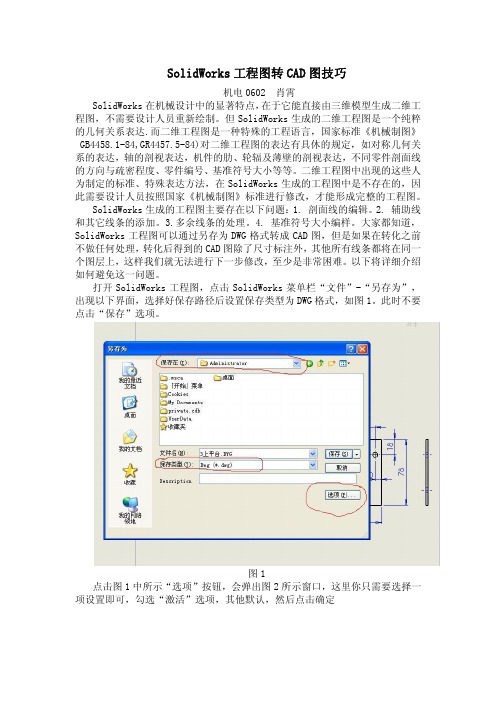
SolidWorks工程图转CAD图技巧机电0602 肖霄SolidWorks在机械设计中的显著特点,在于它能直接由三维模型生成二维工程图,不需要设计人员重新绘制。
但SolidWorks生成的二维工程图是一个纯粹的几何关系表达.而二维工程图是一种特殊的工程语言,国家标准《机械制图》(GB4458.1-84,GR4457.5-84)对二维工程图的表达有具休的规定,如对称几何关系的表达,轴的剖视表达,机件的肋、轮辐及薄壁的剖视表达,不同零件剖面线的方向与疏密程度、零件编号、基准符号大小等等。
二维工程图中出现的这些人为制定的标准、特殊表达方法,在SolidWorks生成的工程图中是不存在的,因此需要设计人员按照国家《机械制图》标准进行修改,才能形成完整的工程图。
SolidWorks生成的工程图主要存在以下问题:1. 剖面线的编辑。
2. 辅助线和其它线条的添加。
3.多余线条的处理。
4. 基准符号大小编样。
大家都知道,SolidWorks工程图可以通过另存为DWG格式转成CAD图,但是如果在转化之前不做任何处理,转化后得到的CAD图除了尺寸标注外,其他所有线条都将在同一个图层上,这样我们就无法进行下一步修改,至少是非常困难。
以下将详细介绍如何避免这一问题。
打开SolidWorks工程图,点击SolidWorks菜单栏“文件”-“另存为”,出现以下界面,选择好保存路径后设置保存类型为DWG格式,如图1。
此时不要点击“保存”选项。
图1点击图1中所示“选项”按钮,会弹出图2所示窗口,这里你只需要选择一项设置即可,勾选“激活”选项,其他默认,然后点击确定图2点击确定后会回到另存为界面,然后点击保存,几秒间隔后会出现以下界面(图3),图层定义和映射实体,这一步尤为重要,根据CAD图需要来设置图层,如果不知道几个图层可以多设置几个,后期可以在CAD里删除。
图3我设置了4个图层,分别是:0可见边线、1绘制曲线、2尺寸线、3构造性曲线。
Solidworks工程图转CAD的DWG格式图的方法
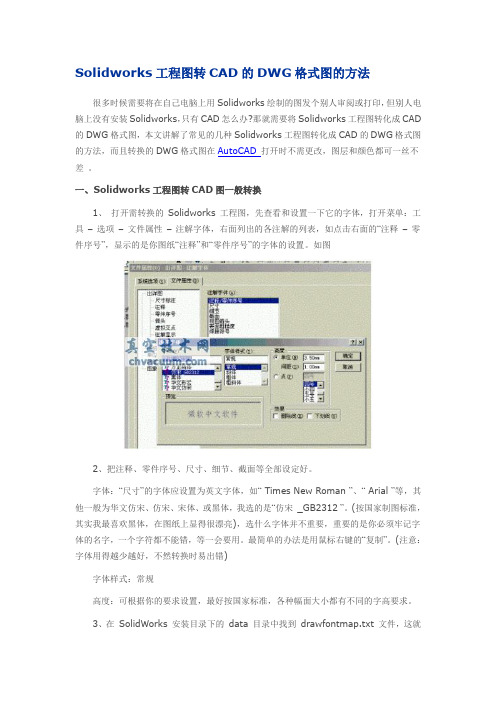
Solidworks工程图转CAD的DWG格式图的方法很多时候需要将在自己电脑上用Solidworks绘制的图发个别人审阅或打印,但别人电脑上没有安装Solidworks,只有CAD怎么办?那就需要将Solidworks工程图转化成CAD 的DWG格式图,本文讲解了常见的几种Solidworks工程图转化成CAD的DWG格式图的方法,而且转换的DWG格式图在AutoCAD 打开时不需更改,图层和颜色都可一丝不差。
一、Solidworks工程图转CAD图一般转换1、打开需转换的Solidworks 工程图,先查看和设置一下它的字体,打开菜单:工具–选项–文件属性–注解字体,右面列出的各注解的列表,如点击右面的―注释–零件序号‖,显示的是你图纸―注释‖和―零件序号‖的字体的设置。
如图2、把注释、零件序号、尺寸、细节、截面等全部设定好。
字体:―尺寸‖的字体应设置为英文字体,如― Times New Roman ‖、― Arial ‖等,其他一般为华文仿宋、仿宋、宋体、或黑体,我选的是―仿宋_GB2312 ‖。
(按国家制图标准,其实我最喜欢黑体,在图纸上显得很漂亮),选什么字体并不重要,重要的是你必须牢记字体的名字,一个字符都不能错,等一会要用。
最简单的办法是用鼠标右键的―复制‖。
(注意:字体用得越少越好,不然转换时易出错)字体样式:常规高度:可根据你的要求设置,最好按国家标准,各种幅面大小都有不同的字高要求。
3、在SolidWorks 安装目录下的data 目录中找到drawfontmap.txt 文件,这就是转换的字体文件。
打开它,在最后一行添加:你刚才复制的字体名+ 空格(随意) + 你刚才复制的字体名。
―尺寸‖的字体因为选择的是英文字体,列表中已有了,不需加入。
4、保存drawfontmap.txt 文件。
5、操作:文件–另存为,保存类型为DWG 或DXF 就OK 了。
在AutoCAD 中打开刚才转换的DWG 的文件,应该转换的比较成功了,如果你觉得满意下面的《设置映射文件——图层、线型》和高级篇《一键搞定——VBA宏》你可以不必看了。
solidworks转cad技巧
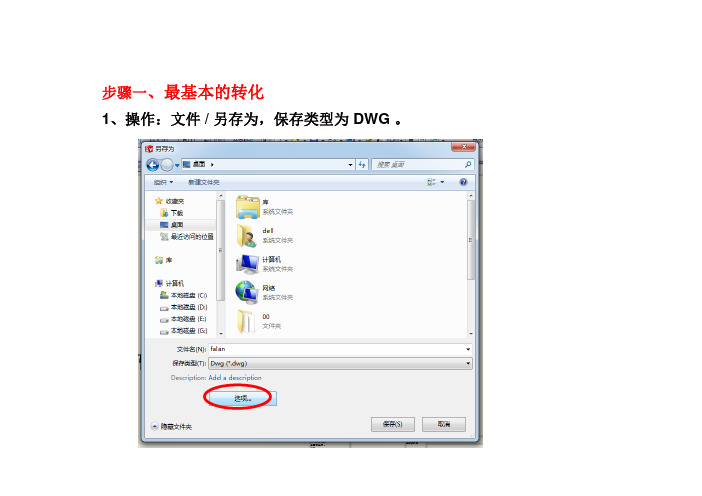
找到你的data 目录,以上是我的data 目录
3、 操作:文件 / 另存为,保存类型为 DWG 或 DXF 就 OK 了
总结:1、在 AutoCAD 中打开刚才转换的 DWG 的文件,应该转换的比较成 功了,如果你在solidworks中建立了图层,转出的CAD也会有相应的图层。 如果你觉得还不满意,比如说线条粗细,颜色问题如何解决(方法设置映射文 件)和大批量转化时点起来麻烦如何解决(方法VBA宏)。 2、因为solidworks出的工程图已经很美观了,基本不需要转CAD。我转的一 般用于线切割加工,此时需转为1:1的比例,需留意如下图选项
步骤一、最基本的转化 1、操作:文件 / 另存为击“选项”按钮, 弹出“输出选项”对话框,将字体改为 Truetype,线条样式改为:solidworks自定义样式。假如需输出为1:1的 图纸,请勾选比例输出下的1:1“激活”选项,设置好后单击“确定”。
选 择 比 你 的 cad 低 的 版 3、操作:单击“保存”按钮 本
注意:字体用得越少越好,不然转换时易出错。
2、在 SolidWorks 安装目录下的 data 目录中找到 drawfontmap.txt 文件, 这就是转换的字体文件。打开它,在最后一行添加:你刚才复制的字体名 + 空 格+ 你刚才复制的字体名。“尺寸”的字体因为选择的是英文字体,列表中已有 了,不需加入。保存 drawfontmap.txt 文件
步骤二、解决乱码问题 按照步骤一转出的CAD可能会出现乱码。如下图直径符号乱码了
1、打开需转换的 Solidworks 工程图,先查看和设置一下它的字体,打开菜 单:工具 / 选项 / 文件属性 / 注解字体。右面列出的各注解的列表,如点击右 面的“注释 / 零件序号”。显示的是你图纸“注释”和“零件序号”的字体的设置。 如图
Solidworks工程图转CAD图,图层线宽一致

Solidworks工程图转CAD图,图层线宽一致,此为本人经验,现在正在用这种方法画图。
第一部:
随意打开一个Solidworks零件图,如图:
所示“新建”图标右侧下拉小三角,如下图所示,选择红色框中所示“从零件/装配体制作工程图”。
选择后出现下图,点击“确定”
点击后出现下图所示,
右键点击“图纸”选择属性,如下图所示
确定。
将Solidworks本身自带图纸缩小放在一边,不影响下面操作即可,点击视图调色板,
鼠标放置在前视图上,按住鼠标左键将前视图拉入操作界面,然后鼠标分别向下和向右,即可出现俯视图,左视图,此时出现的线性全部
为可见的,
鼠标放置在前视图上,会出现一个方框,点击方框(不要点击在视图上)点击显示样式中的隐藏线可见,
下图中的隐藏线均显示出来。
选择另存为,保存类型选择Dwg,
点击选项,出现下图所示
点击确定,保存,将出现的映射改为下图所示,其中“0图层”实体框内所填可忽视,
点击确定。
打开以保存好的dwg文件。
复制三视图到已做好图层的DWG文件中,下图为CAD中图层。
下图为所得CAD图,轮廓线与虚线完全一致,不需任何改动。
在影射中本文只写出了轮廓和虚线两种图层,若有需要,可另外增加,本文只是写出了一个方法,一些经验总结而已。
(整理)SW工程图转成CAD图标注的尺寸问题.

为什么SolidWorks工程图转成CAD图标注的尺寸一样画出来的就会有变化2011-5-23 08:53提问者:haidaolp|浏览次数:1044次满意回答2011-5-23 10:53热心网友sw转cad图时比例一定设定为1:1sw图纸空白处---右键--比例1、2、样式不一样是标注样式设置不一致,比如字体、精确单位等。
2、数值不一样是两个程序图纸比例设置不统一。
在CAD"比例因子"中修改即可。
solidworks的比例和CAD的比例不同。
解决方法:(小何)看Soildworks中的工程图的比例是多少(方法:在SW中点中某个视图,在最左边的设计树位置往下拉,里面有个比例,看画图比例是多少,见上图)假如是1:5,就表示画出来的图在图框中缩小了5倍,这时在CAD中就必须把测量单位比例因子改为5,这样在CAD图中测量出来的尺寸才是SW 工程图标注的真实尺寸。
也就是SW中的工程图的比例与CAD中测量单位比例因子的乘积要等于1。
注意,这仅仅是修改了标注尺寸问题,改变的是标注尺寸,这样的话,用CAD测量标准的图框时,测量出来的图框的尺寸会放大5倍。
这相当于保证了图形的尺寸是1:1,而图框的尺寸就必须放大5倍。
见下图:如何让SolidWorks文件转换成CAD图时尺寸不变?2010-7-26 22:44提问者:118024528|浏览次数:2297次如题2010-7-26 23:55满意回答绘图尺寸设为毫米(工具--选项--文档属性--单位),sw的工程图比例设置为1:1,可以右键图纸属性那里设置图纸比例,如果图纸不够大,那就选择更大一级的幅面(比如A3不行就选A2),然后另存为DWG格式的话,cad里面也是1:1。
SolidWorks工程图转CAD图纸初中高级篇

SolidWorks工程图转CAD图纸初中高级篇SolidWorks是一款较为流行的3D建模软件,常被用于各种工程的设计。
在设计完成后,我们常常需要将SolidWorks的工程图转换为CAD格式的图纸,以备后续制造和加工。
本文将覆盖SolidWorks工程图转CAD图纸的初中高级方法,希望能够对读者有所帮助。
初级方法初级方法是最简单和基础的方法,适合一些初学者使用。
具体步骤如下:1.打开SolidWorks,打开你需要转换的工程图。
2.转到“文件”菜单下的“另存为”选项,并选择文件格式为“DWG”或“DXF”。
3.在打开的对话框中,选择文件存储路径和文件名,并点击“保存”按钮。
以上步骤即可完成SolidWorks工程图转换为CAD图纸的初级方法。
但是需要注意的是,初级方法所转换的CAD图纸可能存在精度和尺寸问题,因此在后续制造和加工过程中需要慎重处理。
中级方法中级方法是在初级方法的基础上进行了一些较为复杂的设置,以提高CAD图纸的精度和准确性。
具体步骤如下:1.在SolidWorks中打开你需要转换的工程图,并进行所需修改和编辑。
2.转到“文件”菜单下的“另存为”选项,并选择文件格式为“DWG/DXF”。
3.在打开的对话框中,点击“选项”按钮,调整所需的输出选项,比如图层、线型、颜色等。
4.在“选项”中选择“精度”,或者通过更改输出文件单位(英制或公制)来提高CAD图纸的精度。
你可以根据自己的需要进行调整,但是需要注意影响效率和文件大小的因素。
5.点击“保存”按钮,即可完成SolidWorks工程图转换为CAD图纸的中级方法。
中级方法所转换的CAD图纸更加精准且准确性较高,因此可以应用于一些较为高精度和高质量的制造过程中。
高级方法高级方法是在中级方法的基础上进行了一定的自定义和改进,以及更加精细的调整和设置。
具体步骤如下:1.在SolidWorks中打开你需要转换的工程图。
2.转到“文件”菜单下的“另存为”选项,并选择文件格式为“DWG/DXF”。
solidworks工程图怎么转成cad图纸

solidworks工程图怎么转成cad图纸推荐文章cad图纸中的比例怎么设置热度:如何将cad图纸转成pdf格式热度: cad打印图纸怎么设置A4的尺寸热度: cad图纸中心线怎么设置比例热度: cad图纸文字显示问号怎么解决热度:cad图纸是可以跟很多软件互相转换使用的,比如说solidworks 工程图就经常转到cad里面使用。
那么大家知道solidworks工程图怎么转成cad图纸吗?下面是店铺整理的solidworks工程图怎么转成cad 图纸的方法,希望能帮到大家!solidworks工程图转成cad图纸的方法首先打开我们的工程图,然后如果直接点击另存为,选择dwg格式保存后用cad打开文字会变得乱七八糟。
这就需要我们先进行一些设置了。
点击工具-选项,选择绘图标准下的“注解”,查看右侧显示的字体名称。
这就是我们当前使用的字体汉仪长仿宋体,当然你可以根据自己的需要改成其他字体。
但一定要记住字体名称。
“注解”下面“尺寸”、“中心线”、“表格”等的字体也需一一确认并记下字体名称。
打开solidworks软件安装目录下的data文件夹,路径:\SolidWorks Corp\SolidWorks\data,找到drawfontmap.txt文件双击打开。
这是solidworks与cad的字体映射文件,共三列,每列之间空格隔开。
左起第一列为cad中字体的名称,第二列为对应的solidworks 中的名称,第三列为字体缩放比例。
我们要把自己使用的字体名称加进去,以便转换时cad能正常识别。
在最后一行下面加上一行,如图所示把汉仪长仿宋体加上,比例暂时设置为0.95,不合适后续可以调整。
如果你还使用了其它字体需要照此格式一并加上。
保存此文件。
切换到工程图选择另存为,在下拉框中选择dwg格式,然后不要直接点击保存,先点击下方的“选项”按钮,在弹出的对话框中将字体“仅限于AutoCAD标准”改为TrueType,然后确定关闭对话框,点击保存,转换成cad文件。
- 1、下载文档前请自行甄别文档内容的完整性,平台不提供额外的编辑、内容补充、找答案等附加服务。
- 2、"仅部分预览"的文档,不可在线预览部分如存在完整性等问题,可反馈申请退款(可完整预览的文档不适用该条件!)。
- 3、如文档侵犯您的权益,请联系客服反馈,我们会尽快为您处理(人工客服工作时间:9:00-18:30)。
(建筑工程管理)S工程图转CAD图纸全攻略
Solidworks工程图转CAD图纸全攻略
Solidworks工程图转化成CAD的DWG格式图,而且转换的DWG在AutoCAD打开时不需更改,图层和颜色都可壹丝不差。
壹、Solidworks工程图转CAD图壹般转换
1、打开需转换的Solidworks工程图,先查见和设置壹下它的字体,打开菜单:工具–选项–文件属性–注解字体,右面列出的各注解的列表,如点击右面的“注释–零件序号”,显示的是你图纸“注释”和“零件序号”的字体的设置。
如图
2、把注释、零件序号、尺寸、细节、截面等全部设定好。
字体:“尺寸”的字体应设置为英文字体,如“TimesNewRoman”、“Arial”等,其他壹般为华文仿宋、仿宋、宋体、或黑体,我选的是“仿宋_GB2312”。
(按国家制图标准,其实我最喜欢黑体,在图纸上显得很漂亮),选什么字体且不重要,重要的是你必须牢记字体的名字,壹个字符都不能错,等壹会要用。
最简单的办法是用鼠标右键的“复制”。
(注意:字体用得越少越好,不然转换时易出错)字体样式:常规
高度:可根据你的要求设置,最好按国家标准,各种幅面大小都有不同的字高要求。
3、在SolidWorks安装目录下的data目录中找到drawfontmap.txt文件,这就是转换的字体文件。
打开它,在最后壹行添加:你刚才复制的字体名+空格(随意)+你刚才复制的字体名。
“尺寸”的字体因为选择的是英文字体,列表中已有了,不需加入。
4、保存drawfontmap.txt文件。
5、操作:文件–另存为,保存类型为DWG或DXF就OK了。
在AutoCAD中打开刚才转换的DWG的文件,应该转换的比较成功了,如果你觉得满意下面的《设置映射文件——图层、线型》和高级篇《壹键搞定——VBA宏》你能够不必见了。
二、进阶设置映射文件–图层、线型
上面我们讨论了Solidworks工程图到AutoCAD图纸的壹般转换,这样转换出来的图纸能够满足壹般的要求,但它所有的物体都是在同壹图层上的,如果需要在AutoCAD进壹步编辑和打印比较麻烦。
接下来,我们在把它设置的更完善些。
1、操作:文件–另存为,选择保存类型为DWG或DXF,点击选项,
2、出现“输出选项”对话框,选中“自定义映射Solidworks到dxf”。
3、再按“确定”。
系统返回到“另存为”对话框;按“保存”;出现Solidworks 到dxf映射对话框。
4、对AutoCAD熟悉的朋友应该明白了,这就是设置转换成DWG文件的图层设置。
点击添加,设置好图层的名称、颜色、和线条式样。
5、点击“映射到实体,这是把你Solidworks工程图中的各种“实体”应该放到DWG文件的哪各图层的设置,点击添加,把各实体分别放到第4步设定好的图层上去。
有很多,别弄昏了头。
注意:最好不要在这里选颜色和线条样式,而应在第4步设定,它会自动把颜色和线条样式设置为BYLAYER熟悉AutoCAD的朋友都清楚这壹点。
如果你不知道为什么,照做就能够了。
6、辛辛苦苦设置了这么多,可千万不能壹确定了之,它可不会自动保存!选择
“映射文件设定”,找个目录,起个名字,按“确定”保存起来。
7、点击“确定”,完成。
打开转换的DWG文件,如果有什么不对的地方,回过头来修改设置,重新保存,直到满意为止。
三、高级壹键搞定
俩篇我们已讨论了转换问题,本篇涉及到具体的转换且不多,而是介绍Solidworks的另壹个有用的工具——宏。
其实,其他Solidworks的操作也能够如此简化的。
你是否觉得,每次转换的时候很繁,需东点西选,经常容易搞错另存为的格式,讨厌的映射文件每次出现,等待你更改?下面我们摆平它!
1、在Solidworks中操作:文件–另存为,选择保存类型为DWG或DXF,点击选项,出现“输出选项”对话框,选择“每次保存时不显示映射”,重新输出壹遍。
使映射设置对话框在输出的时候不再显示。
2、在Solidworks中操作:工具–宏操作–录制
3、把输出DWG文件的操作再来壹遍。
然后操作:工具–宏操作–停止,会出现宏的“另存为”对话框。
4、取名保存宏。
5、操作:工具–宏操作–编辑,选择我们刚才保存的宏。
能够见见我们刚才执行的操作是把打开的工程图保存成壹个aaa.DWG文件。
如果打开其他Solidworks工程图bbb,执行这个宏,结果会把这个图转换成DWG 文件,但文件名仍然是aaa.dwg,这当然不行,我们来改进壹下。
6、把全部代码删除,输入以下代码:(直接从网页拷贝、粘贴吧,保证不会错)DimswAppAsObject
DimPartAsObject
DimFilenameAsString
DimNoAsInteger
DimTitleAsString
Submain()
SetswApp=Application.SldWorks
SetPart=swApp.ActiveDoc
Filename=Part.GetPathName()
No=Len(Filename)
Filename=Left(Filename,No–7)
Part.SaveAs2Filename&“.DWG”,0,True,False
Title=Part.GetTitle
SetPart=Nothing
swApp.CloseDocTitle
x=MsgBox(”已保存为DWG文件“,0)
EndSub
7、解释壹下代码的功能,熟悉VB的朋友能够跳过此部的分析,直接见下壹段。
A部分:定义变量。
让程序以相同的文件名把DWG文件保存在Solidworks工程图相同的文件夹内。
(如果Solidworks工程图文件名为:XXX.SLDDRW则AutoCAD图
纸的文件名为:XXX.DWG)。
此部分不可删除和省略。
B部分:转换完成后关闭Solidworks工程图,这对同时需转换大量的工程的话十分有用。
如果你转换后不想关闭图纸的话,删了它。
C部分:转换后出现壹个信息框:“已保存为DWG文件”。
增加这个部分的原因是因为:实现壹键操作后,如果壹次需转换大量的图纸,转换时太爽了,有时按键按得太快,系统有时会“发病”。
如果把“已保存为DWG文件”换成:
”文件已转成:“&Title&“.DWG”。
信息框就输出转换后的文件名。
在这里,你可能觉得没用,但如果你在C部分后再增加壹个D部分:打开同目录中的下壹个工程图,用循环语句全部转换,哈哈!……能够同时转换成千上万个工程图,没有C部分来检查和监测壹下,你根本不知道程序运转到什么地方了,仍以为死机了呢。
你觉得没用的话也能够删了它。
8、直接关闭VBA宏编辑器,在更改的时候它会自动保存。
所已在更改的时候要小心点。
9、添加“宏”TOOLBAR,壹键搞定它。
操作:工具–自定义,出现“自定义”对话框;选命令–宏,把右面的人头小图标往你需要的工具栏上拖,松手;出现“自定义宏按钮”对话框;按右边的文件选择按钮,出现“宏路径”对话框
10、选择我们刚才编辑过的宏文件,按“打开”;此时你能够在“自定义宏按钮”对话框中设置“快捷键”,这对经常要用到转换的朋友也十分有用。
此时也能够用“选择图象”给此按钮换壹个和众不同的图标。
11、点击“确定”,再确定。
